Código de Error 0x80070079 también puede venir durante las transferencias de archivos a través de una red. Las transferencias de archivos grandes son el objetivo más en una conexión de red.
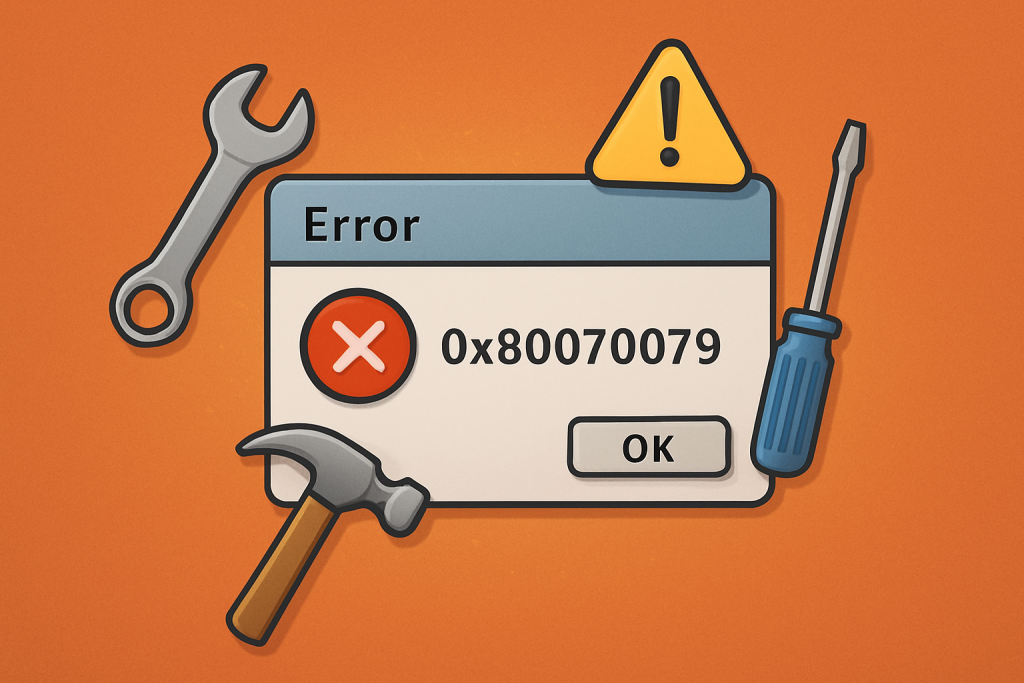
Estos errores suelen perturbar el funcionamiento debido a alguna falla en la conectividad de la red. Así que aquíes una visión general de algunos de eficaces medidas de solución de problemas que seguramente va a ayudar a resolver el error y hacer que las cosas funcionen para la transferencia de archivos sin problemas.
¿Cuál Es el Error 0x80070079?
Error 0x80070079 pasa a través de una red, especialmente en algunas de las transferencias de archivos donde el tamaño de los archivos implicados es enorme. Un típico mensaje de error que dice: 'El semáforo período de tiempo de espera ha caducado' , que en términos simples significa que hayun tiempo de espera de red resultante de una conexión débil o mal funcionamiento de la configuración del adaptador de red.
Esto causa problemas con unidades portátiles, la creación de copias de seguridad, y de la red basado en juegos. A veces, la causa varía de conflictos de controladores a una sobrecarga en los servidores; por lo tanto, la solución de problemas es necesario. Esto es más o menos cómo se puede clasificar de error 0x80070079 sistemáticamente en un Windows 10/11 sistema.
Causas de Error 0x80070079
La clave de la raíz y causa de error 0x80070079 es la incapacidad de Windows para volver a intentar una conexión de red en tiempo de espera. Estos errores suelen ser provocada por las señales más débiles, conexiones lentas, defectuoso adaptadores de red, o en los que se han convertido en obsoleto.
Debe ser la transferencia de archivos desde o hacia un dispositivo portátil, el error puede venir de los problemas en el puerto de compatibilidad de versión, límites de transferencia de archivos, o incluso dañado los sistemas de archivos como NTFS o FAT32. Otras razones involucrar a los sectores dañados, daños físicos a las unidades, cables defectuosos, problemas en el hardware de red, los bloques de antivirus/firewall, y las perturbaciones causadas por aplicaciones de terceros.
Soluciones para reparar el Error 0x80070079
Solución 1: Actualización De Los Controladores De Adaptador De Red
La mayoría de las veces, el código de error 0x80070079 puede tener que ver con problemas en su red. La mayoría están relacionados con problemas de controladores. Para actualizar el controlador del adaptador de red:
- Presione Win + R, y abrir
Ejecutar. En el campo abierto escribadevmgmt.mscpara abrir el Administrador de Dispositivos. - Expanda adaptadores de Red, haga clic en el adaptador y seleccione Actualizar controlador.
- Seleccione buscar Automáticamente software de controlador actualizado y siga las instrucciones.
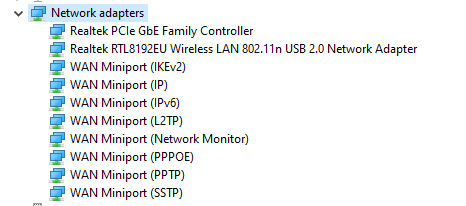
Si Windows no encuentra una actualización, descargue el controlador más reciente desde el sitio web del fabricante. Fácil, actualizaciones automáticas, considere el uso de Outbyte Driver Updater.
Solución 2: Utilice El Solucionador De Problemas De Red
Incorporado un problema de red solucionador de problemas se puede acceder a través de Windows.
Hacer su camino a Configuración >> Update & Seguridad >> Solucionar problemas, y a partir de ahí, correr un par relacionados con la red de solucionadores de problemas como el Adaptador de Red o Carpetas Compartidas.
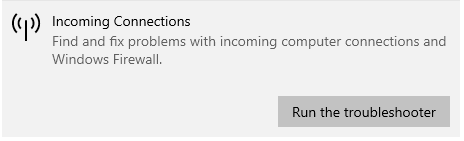
Solución 3: Ejecutar SFC y DISM Exploraciones
Si los archivos dañados o que faltan están causando el error, utilice el Comprobador de Archivos de Sistema (SFC) y Mantenimiento de Imágenes de Implementación y Administración (DISM) herramientas para analizar y reparar ellos:
- Abrir Ejecutar con Windows + R, escriba
cmdy presione Ctrl + Shift + Enter para abrir el Símbolo del sistema como Administrador. - Escriba
sfc /scannowy presiona Enter para ejecutar el SFC scan. - Una vez completado, ejecute una DISM scan con
DISM /Online /Cleanup-Image /RestoreHealth.
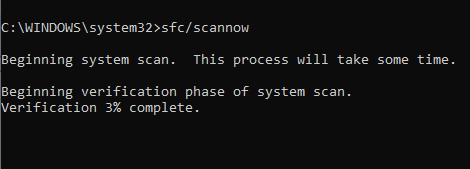
Siga las instrucciones en pantalla para reparar los problemas detectados.
Solución 4: Deshabilitar Temporalmente el Antivirus y el Firewall
Código de Error 0x80070079 tiende a ocurrir cuando la transferencia de archivos se realiza sobre redes inalámbricas y parece estar relacionado con la interferencia de antivirus o la configuración del firewall.
Usted puede solucionar temporalmente convirtiendo estas protecciones off:
- Desactivar Antivirus: Vaya a Ajustes > Actualizar & Seguridad > Seguridad de Windows > Virus & Protección contra Amenazas > Administrar la Configuración y desactivar la Protección en Tiempo Real.
- Desactivar Firewall: Abierto de Búsqueda, escriba firewall.cpl, elija Activar Windows Defender o desactivar Firewall, y desactive la virtud Privada y Pública de los Ajustes de Red.
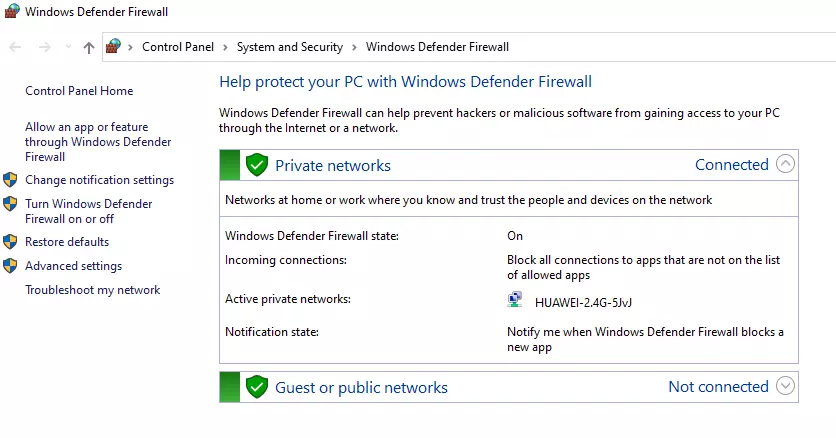
Vuelva a intentar la transferencia a ver si se resuelve el error.
Solución 5: Convertir FAT32 a NTFS
La transferencia de archivos de gran tamaño a través de una unidad USB, es necesario formatear la unidad a NTFS y FAT32 no porque tiene soporte para un máximo de 4 GB de tamaño de archivo.
En primer lugar, recuerde hacer copia de seguridad de datos en la unidad debido a que el formateo borrará todos los archivos en la unidad. A continuación, siga estos pasos:
- Clic derecho en la unidad, a continuación, en Propiedades, a continuación, formatee.
- NTFS sistema de archivos, seleccione y marque la casilla situada junto a Formato Rápido.
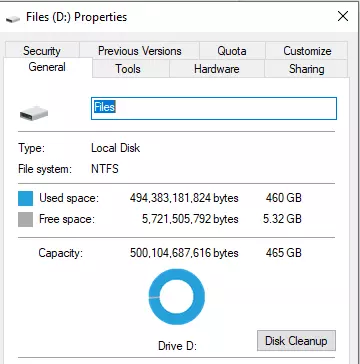
Una vez hecho esto, usted debe ser capaz de reanudar transferencias de archivos grandes.
Solución 6: Realizar una Red de Restablecimiento de
Restablecer los componentes de la red puede borrar los errores de red. En Ajustes > Red & Internet > de Estado, seleccione restaurar Red.
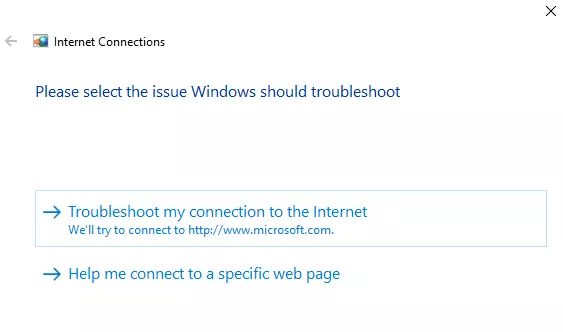
Solución 7: Quitar el disco duro Antiguo Entradas
Disco duro antiguo entradas pueden interferir con las transferencias. En el Administrador de Dispositivos, consulte Controladores de Bus Serie Universal y deshabilitar cualquier anticuado HDD entradas.
Solución 8: Comprobación De La Integridad De La Red
Para las redes locales, confirmar que las conexiones son estables, las señales fuertes, y no hay tiempos de espera se producen durante las transferencias. La configuración apropiada y administrativa puede ser necesario tener acceso y sistema de limpieza de desorden con Outbyte PC Repair puede reducir aún más interrupciones.
También Se Pregunten
Leer acerca de los Errores comunes de Windows:
Cómo Arreglar El 0x800700c1 Código de Error?
Cómo Solucionar Errores de Windows de Código 0xc000000e
Obtener el Código de Error 0xc0000409 en Windows? Aquí es Lo que Usted Necesita Hacer
Preguntas Frecuentes
¿Qué es el Código de Error 0x80070079?
Esto es sólo un tipo de tiempo de espera; esto puede ocurrir debido a la débil o interrumpido conexiones.
Este tipo de error suceder con un dispositivo externo?
Cuando hay algún tipo de problemas de compatibilidad del sistema de archivos o limitar los problemas con un dispositivo de almacenamiento externo, sí, sí.
¿Cuáles son las principales causas relacionadas con este error?
Los factores desencadenantes pueden ser problemas con el adaptador de red, controladores de estar desactualizados, y problemas con el sistema de archivos.
¿Cómo antivirus interferir con la transferencia de archivos?
A veces, este error se produce porque algunas de las peticiones de transferencia de datos podría ser bloqueado por el software de seguridad.





